Chcesz dodać emotikony do programu Outlook w celu spersonalizowanej komunikacji? Dowiedz się, jak dodawać emotikony w Outlooku przy użyciu 7 najlepszych metod.
Być może słyszałeś przysłowie, które mówi, że „czyny mówią głośniej niż słowa”. Cóż, nie będzie przesadą, jeśli powiemy, że emotikony mówią głośniej niż słowa.
Dlatego emotikony stały się nieodzowną częścią naszego życia. W każdym rodzaju osobistej komunikacji pisemnej emoji odgrywają ważną rolę w wyrażaniu naszych emocji za pomocą tylko jednego emoji!
Jednak użycie emotikonów nie jest już ograniczone do domeny osobistej. Popularność emotikonów rośnie również w komunikacji zawodowej i formalnej.
Jeśli jesteś użytkownikiem programu Outlook, możesz dodawać emotikony do wiadomości e-mail programu Outlook. Zastanawiasz się jak? Sprawdź najlepsze metody dodawania emotikonów.
1. Jak dodawać emotikony w programie Outlook: korzystanie z selektora emotikonów systemu Windows
Jeśli korzystasz z aplikacji klasycznej Outlook na komputerze z systemem Windows 10 lub Windows 11, mamy dla Ciebie dobrą wiadomość.
Program Outlook oferuje dużą kolekcję emotikonów za pomocą selektora emotikonów systemu Windows. Możesz łatwo uzyskać dostęp do tej funkcji w wiadomości e-mail programu Outlook, wykonując następujące czynności:
- Podczas pisania wiadomości e-mail umieść kursor w miejscu, w którym chcesz dodać emoji.
- Teraz naciśnij Okna + . (kropka), aby otworzyć selektor emotikonów.
- Jeśli to nie zadziała, możesz spróbować nacisnąć Okna + ; (średnik).
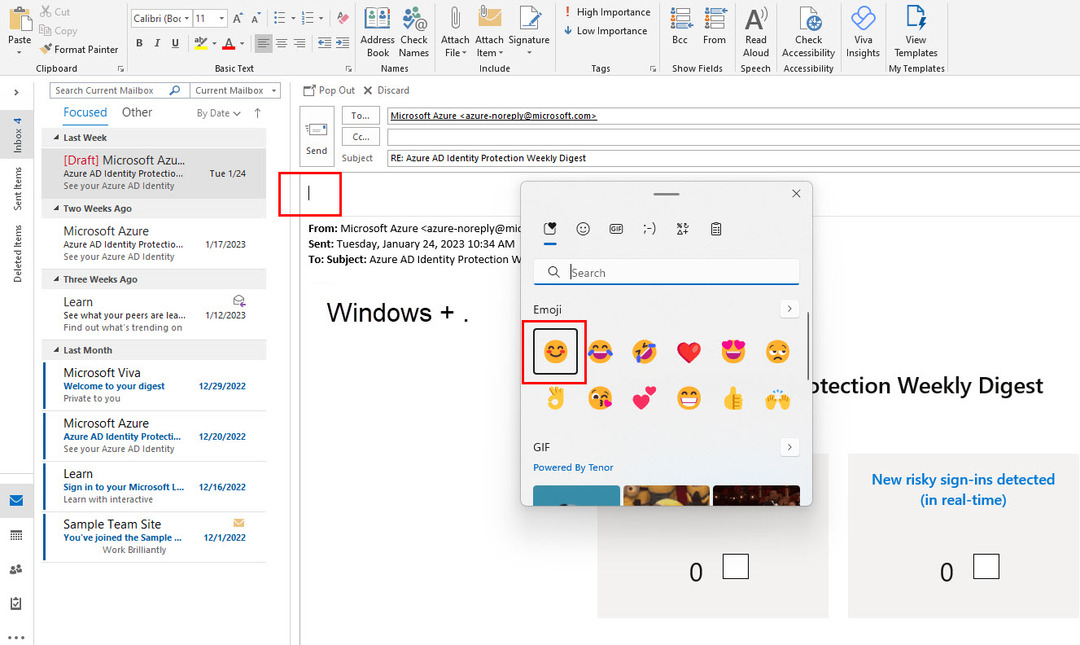
- Gdy pojawi się selektor emoji, przewiń, aby znaleźć preferowane emotikony i kliknij je, aby dodać.
- Aby łatwo znaleźć emoji, wybierz kategorię lub wpisz nazwę emoji, aby przefiltrować odpowiednie emotikony.
- Po zakończeniu możesz zamknąć interfejs wyboru i kontynuować pocztę e-mail.
Ta funkcja selektora emotikonów w systemie Windows 10 lub 11 jest dostępna tylko dla użytkowników pakietu języka angielskiego dla systemu Windows 10 lub 11. Inne języki systemu Windows 11 i 10 nie obsługują tej funkcji.
Jeśli używasz nieanglojęzycznej wersji systemu Windows 11 i 10, użyj następujących metod:
2. Jak dodawać emotikony w programie Outlook: emotikony z symboli
Korzystając z tej metody, możesz dodawać emotikony z sekcji Symbole w poczcie programu Outlook.
Wykonaj czynności wymienione poniżej, aby dowiedzieć się, jak dodawać inaczej wyglądające emotikony w Outlooku.
- Otwórz aplikację Outlook na komputerze.
- otwarty nowy e-mail komponować.
- Wybierz Wstawić zakładkę i kliknij Symbolika.
- Wybierać Więcej symboli… aby otworzyć inne okno.
- Otwórz menu rozwijane Czcionka.
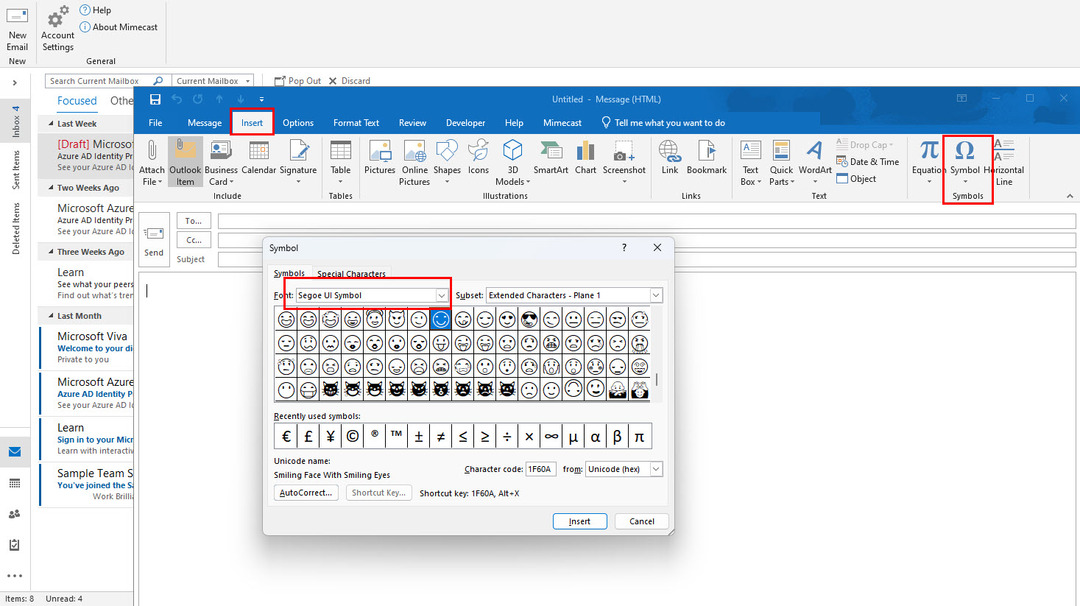
- Przewiń w dół, aby znaleźć i wybrać Segoe emotikony interfejsu użytkownika.
- Możesz przewijać, aby znaleźć swoje ulubione emotikony z listy symboli.
- Kliknij ten emoji i kliknij na Wstawić przycisk, aby dodać to do wiadomości e-mail.
- Wybranie odpowiedniego podzbioru to kolejny sposób na zawężenie wyszukiwania.
- Po dodaniu emotikonów zamknij Symbol okno.
Otóż to! Teraz wiesz, jak umieszczać emotikony w wiadomościach e-mail w programie Outlook za pomocą menu poleceń Symbole na wstążce programu Outlook.
3. Jak dodawać emotikony w Outlooku: dodatek Outlook Emojis
Inną metodą dodawania emotikonów w programie Outlook jest pobranie ich z dodatku do programu Outlook o nazwie Emoji.
Jeśli często używasz emotikonów w komunikacji e-mail, możesz zainstalować ten dodatek ze Sklepu Office na pasku menu programu Outlook.
Obecnie w Microsoft Store dostępny jest tylko jeden dodatek emotikonów dla programu Outlook. Aby zainstalować dodatek Emoji, wykonaj następujące czynności:
- Otwórz wiadomość e-mail programu Outlook.
- Upewnij się, że Dom zakładka jest otwarta.
- Po prawej stronie paska menu kliknij Pobierz dodatki.
- Typ "emotikony” w polu wyszukiwania.
- Darmowy dodatek emotikony pojawi się
- Kliknij na Dostawać przycisk.
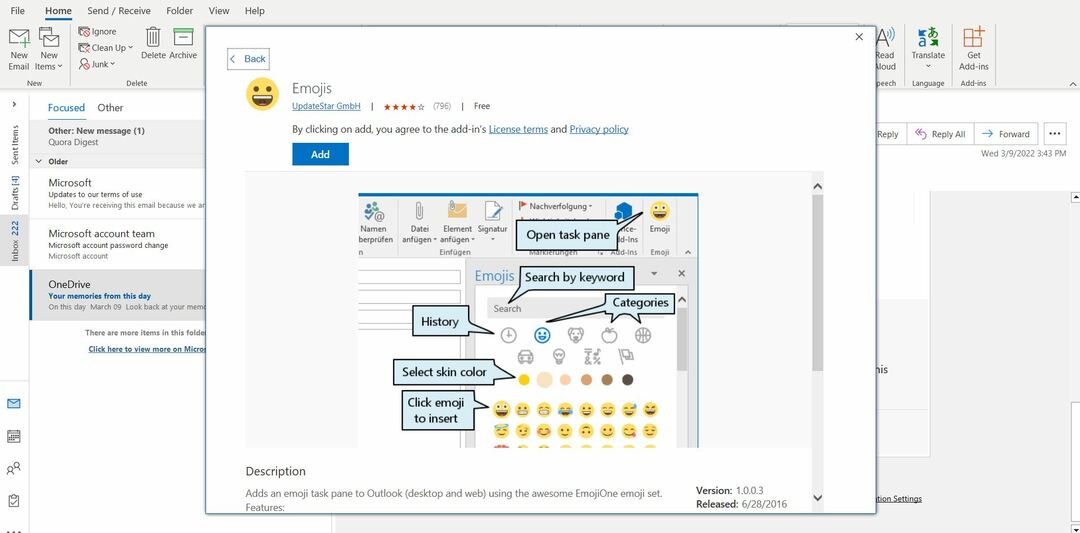
- Kiedy Dostawać opcja zamienia się w Dodany, instalacja jest zakończona.
- Wyjdź z okna i wróć do poczty e-mail programu Outlook.
- Kliknij na nowy e-mail przycisk.
- Na stronie Utwórz znajdziesz dodatek Emoji.
- Kliknij tę opcję, aby otworzyć panel emotikonów po prawej stronie.
- Możesz łatwo wybrać emotikony, wyszukując lub wybierając kategorię.
Jeśli używasz internetowej wersji programu Outlook, nie musisz przechodzić przez proces instalacji dodatku.
Dostępny jest wbudowany selektor emotikonów dla użytkowników internetowych programu Outlook. Możesz tego użyć zgodnie z poniższymi instrukcjami:
- Otwórz przeglądarkę Outlooka.
- Kliknij Nowa poczta.
- U dołu wiadomości e-mail zobaczysz ikonę emoji.
- Kliknij to, aby otworzyć kolekcję emotikonów o nazwie Wyrażenie.
- Z tego panelu wybierz wybrane emotikony.
- Po zakończeniu możesz zamknąć panel i wysłać wiadomość e-mail.
5. Jak dodawać emotikony w Outlooku: kod emotikonów z Emojipedia
Nie możesz znaleźć swojego ulubionego emoji przy użyciu powyższych metod? Spróbuj użyć Emojipedii i skopiuj emotikony do użycia w Outlooku.
Emojipedia to witryna referencyjna emoji, na której wszystkie emotikony są dostępne w standardzie Unicode.
Możesz więc używać tych emotikonów w sieci Web programu Outlook i aplikacji komputerowej Outlook. Oto jak możesz korzystać z tej strony:
- Idź do Emojipedia strona internetowa.
- W pasku wyszukiwania wpisz nazwę żądanego emotikonu.
- Spośród odpowiednich emotikonów wybierz swój ulubiony.
- Otworzy się dedykowana strona dla tego emoji.
- Ta strona będzie zawierać różne znaczenia tego emoji.
- Możesz przewinąć stronę w dół, aby zobaczyć, jak będzie wyglądać na różnych platformach.
- Kliknij Kopiuj przycisk i wklej go do wiadomości e-mail.
- Emoji zostanie dodane do wiadomości e-mail programu Outlook.
6. Jak dodawać emotikony w programie Outlook: używanie emotikonów
Przed erą emotikonów emotikony były używane do kierowania rozmowami tekstowymi. Emotikony to tekstowe reprezentacje wyrażeń.
Jeśli nie jesteś za młody, musisz znać emotikony. To tylko niektóre znaki, które używane razem przypominają wyrażenia.
Aby dodać podstawowe emotikony, nie musisz używać żadnej z powyższych metod. Po prostu dodaj emotikony za pomocą klawiatury, a Outlook przekonwertuje je na emotikony.
Na przykład możesz wpisać :) aby otrzymać emoji uśmiechu. Również wpisywanie :D da ci uśmiechniętą emotikonę i :( wyświetli smutne emotikony.
7. Jak dodawać emotikony w programie Outlook Mobile z poziomu klawiatury
Podobnie jak inni popularni klienci poczty e-mail, Outlook ma aplikacje dla użytkowników smartfonów. Jeśli potrzebujesz korzystać z programu Outlook w podróży, przydatnym pomysłem jest użycie aplikacji mobilnej Outlook.
Jeśli zastanawiasz się, jak dodać emotikony w aplikacji Outlook, nie musisz szukać dalej.
Aby utworzyć wiadomość e-mail w programie Outlook, musisz użyć klawiatury ekranowej. Na wszystkich klawiaturach dostępna będzie opcja dodawania emotikonów.
Aby dodać emotikony w Outlooku z klawiatury, wykonaj następujące czynności:
- Zacznij redagować nową wiadomość e-mail w Outlooku.
- Stuknij w emotikony opcja na klawiaturze.
- Na ekranie pojawi się lista emotikonów.
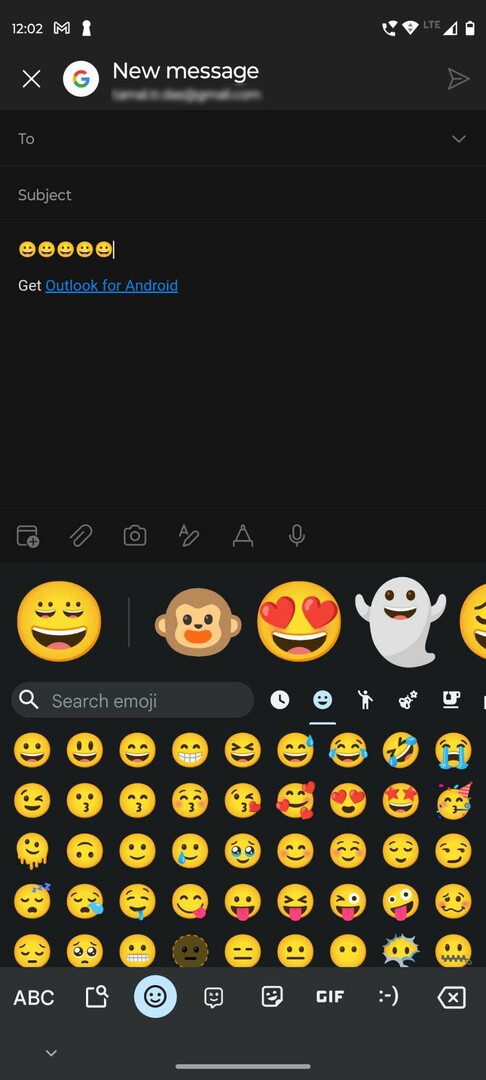
- Wybierz emotikony, które chcesz dołączyć.
- Za każdym razem, gdy chcesz dodać to emoji, dotknij tego.
- Możesz dodawać wiele emotikonów jeden po drugim lub umieszczać je w wielu miejscach.
- Po zakończeniu możesz wysłać wiadomość e-mail. Odbiorca zobaczy wszystkie emotikony.
Wniosek
Emoji to prawdopodobnie najlepszy sposób wyrażania uczuć i emocji. Możesz ich używać w oficjalnych e-mailach i innych komunikatach tekstowych.
W przypadku profesjonalnych e-maili ogranicz użycie emotikonów do grzecznych, które nie denerwują odbiorcy.
Teraz wiesz, jak dodawać emotikony w programie Outlook, czytając ten blog opisujący siedem najlepszych metod importowania emotikonów do wiadomości e-mail programu Outlook.
Nie zapomnij podzielić się z nami swoimi doświadczeniami z emoji. Sprawdź też jak zaplanować wiadomość e-mail w programie Outlook.